時間:2017-07-04 來源:互聯網 瀏覽量:
今天給大家帶來怎麼區分Windows係統待機、休眠、睡眠之間不同。,區分Windows係統待機、休眠、睡眠之間不同的方法。,讓您輕鬆解決問題。
待機以及休眠模式在早期版本windows操作係統中就已經存在的了,到了windows7時代(win7 oem版下載)又增加了睡眠模式。因此大家對於這幾種模式之間還是有點不是很清楚的,下麵windows之家Win7教程將給大家來介紹下這三種模式的定義,從而更好地利用它們。
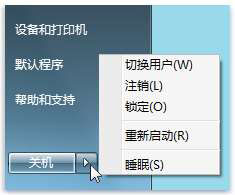
待機(Standby)
將係統切換到該模式後,除了內存,電腦其他設備的供電都將中斷,隻有內存依靠電力維持著其中的數據(因為內存是易失性的,隻要斷電,數據就沒有了)。這樣當希望恢複的時候,就可以直接恢複到待機前狀態。這種模式並非完全不耗電,因此如果在待機狀態下供電發生異常(例如停電),那麼下一次就隻能重新開機,所以待機前未保存的數據都會丟失。但這種模式的恢複速度是最快的,一般五秒之內就可以恢複。
休眠(Hibernate)
將係統切換到該模式後,係統會自動將內存中的數據全部轉存到硬盤上一個休眠文件中,然後切斷對所有設備的供電。這樣當恢複的時候,係統會從硬盤上將休眠文件的內容直接讀入內存,並恢複到休眠之前的狀態。這種模式完全不耗電,因此不怕休眠後供電異常,但代價是需要一塊和物理內存一樣大小的硬盤空間(好在現在的硬盤已經跨越TB級別了,大容量硬盤越來越便宜)。而這種模式的恢複速度較慢,取決於內存大小和硬盤速度,一般都要1分鍾左右,甚至更久。相關教程推薦:win7備份工具哪個最好。
睡眠(Sleep)
是Windows 7中的新模式,這種模式結合了待機和休眠的所有優點。將係統切換到睡眠狀態後,係統會將內存中的數據全部轉存到硬盤上的休眠文件中(這一點類似休眠),然後關閉除了內存外所有設備的供電,讓內存中的數據依然維持著(這一點類似待機)。這樣,當我們想要恢複的時候,如果在睡眠過程中供電沒有發生過異常,就可以直接從內存中的數據恢複(類似待機),速度很快;但如果睡眠過程中供電異常,內存中的數據已經丟失了,還可以從硬盤上恢複(類似休眠),隻是速度會慢一點。不過無論如何,這種模式都不會導致數據丟失。
正因為睡眠功能有這麼多優點,因此Windows7開始菜單上的電源按鈕默認就會將係統切換到睡眠模式。所以我們大可充分利用這一新功能,畢竟從睡眠狀態下恢複,速度要比從頭啟動快很多。而且睡眠模式也不是一直進行下去的,如果係統進入睡眠模式一段時間後(具體時間可以設定)沒有被喚醒,那麼還會自動被轉入休眠狀態,並關閉對內存的供電,進一步節約能耗。
以上就是怎麼區分Windows係統待機、休眠、睡眠之間不同。,區分Windows係統待機、休眠、睡眠之間不同的方法。教程,希望本文中能幫您解決問題。